随着手机的普及,我们对手机的需求越来越多样化,除了拍照、录像等基本功能外,如何在手机截图上编辑文字也成为了许多用户关注的问题。幸运的是现在市场上有许多手机图片编辑文字软件可供选择。这些软件不仅能够帮助用户在截图上添加文字,还能提供各种字体、颜色和样式供用户选择,使得编辑的文字更加生动、个性化。无论是为了分享截图给朋友,还是为了记录重要信息,手机图片编辑文字软件都能够满足用户的需求,并带来更多的乐趣和便利。接下来我们将介绍几款热门的手机图片编辑文字软件,帮助大家更好地利用手机进行文字编辑。
手机图片编辑文字软件
操作方法:
1.在手机里点击“相册”,打开要编辑的图片。


2.在图片上点击一下,下面出现编辑图片菜单,点击“文字”编辑功能,如下图所示。
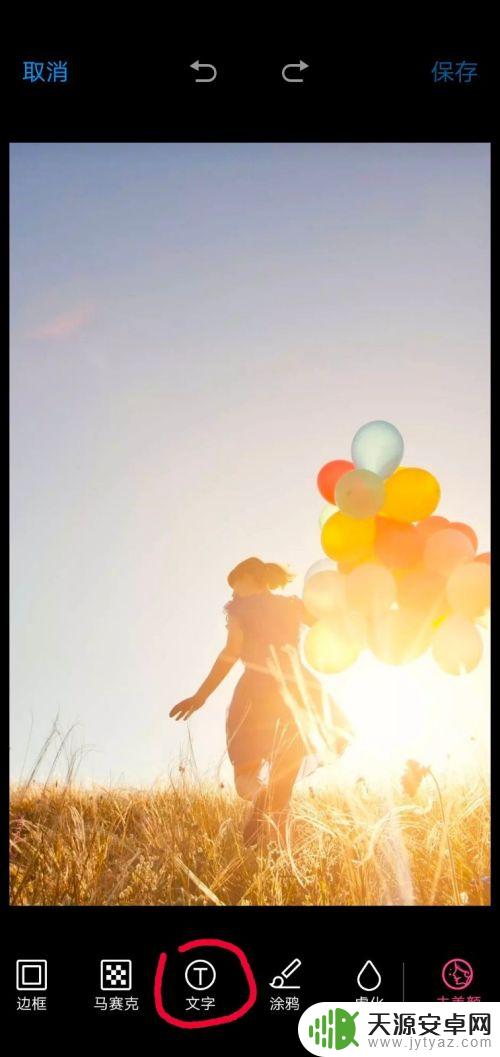
3.这时出现文字编辑的功能菜单,图片上会弹出一个文字输入框。在编辑菜单中选择字体颜色、字体类型,如选择字体为白色、经典字体类型。
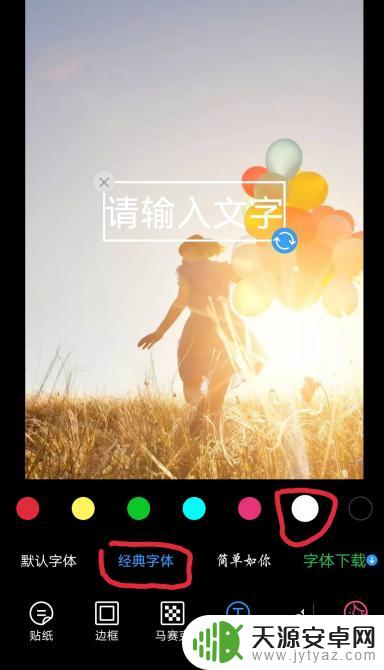
4.点击图片中输入的文字框,这时会弹出输入界面。输入你要添加的文字,如“往事如风”,点击完成按钮。
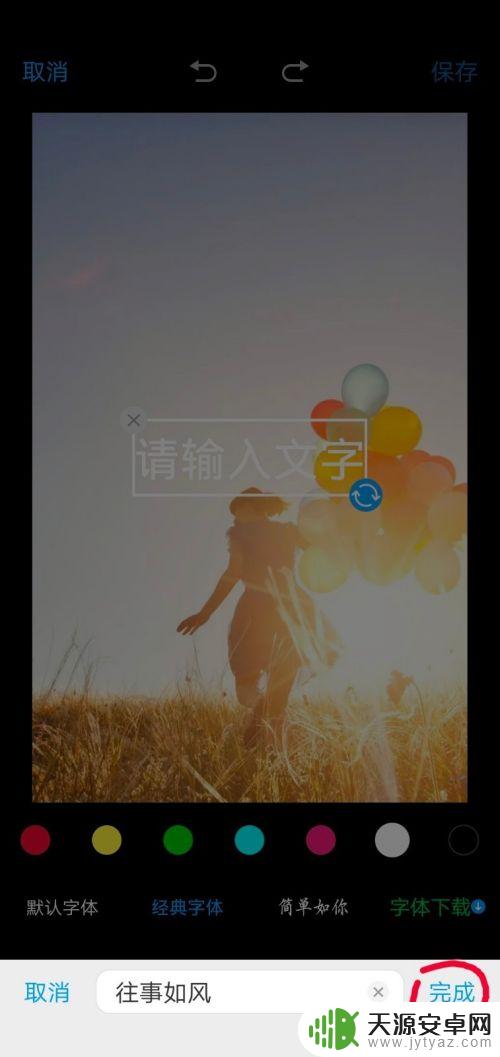
5.这时方框里就会显示要添加的文字,点击方框。出现右下角蓝色的箭头表示点击此箭头可以旋转文字方向;手指按着方框不动,可以移动方框的位置;方框变大变小可以改变文字的大小。
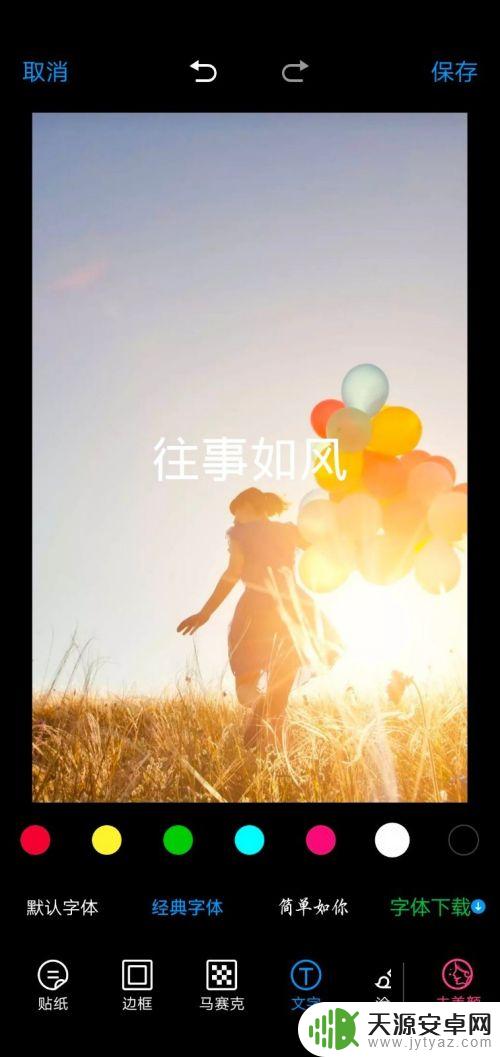
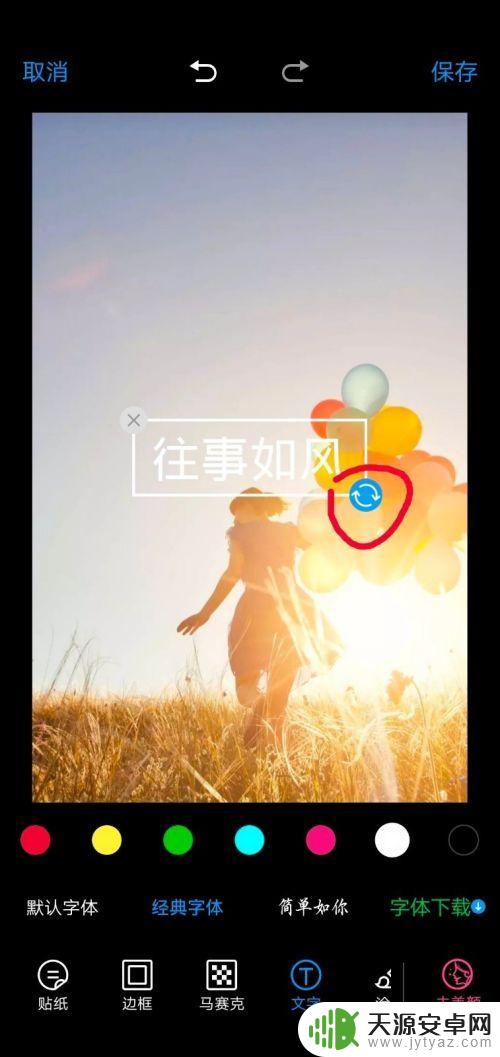
6.根据个人需求,编辑好文字之后,点击右上角的“保存”按钮,此张图片就编辑完成了。
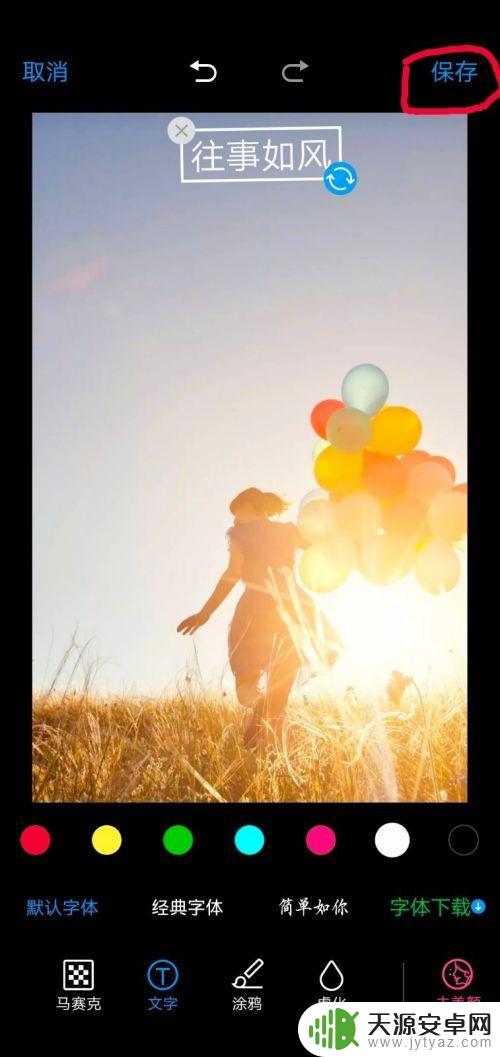

以上就是手机如何在截图上编辑文字的全部内容,有需要的用户可以根据小编的步骤进行操作,希望对大家有所帮助。









